よくあるご質問 > Android端末/エージェント > 端末の制限機能 > Device Owner Mode > 端末のPlayストアで「Playプロテクト」の「スキャン」項目がグレーアウトしてタップできません。原因と対処方法を教えてください。
FAQ 端末のPlayストアで「Playプロテクト」の「スキャン」項目がグレーアウトしてタップできません。原因と対処方法を教えてください。
検索タグ
最終更新日:2025/10/20番号:694
- 質問
- 端末のPlayストアで「Playプロテクト」の「スキャン」項目がグレーアウトしてタップできません。原因と対処方法を教えてください。
- 回答
- 管理サイトの[セキュリティ設定]で「アプリ確認の強制」を「強制する」に設定している、または端末の[高度な保護機能]を[有効]に設定していることが原因で、該当項目がグレーアウトしています。
<「アプリ確認の強制」を「強制する」に設定している場合>以下の手順で「アプリ確認の強制」を「強制しない」に設定してください。- [設定]→[Android]→[Device Owner Mode]→[セキュリティ設定]の順にクリックします。
- 端末に割り当てている設定セットを選択します。
●端末に割り当てている設定セットがない場合は、 をクリックして設定セットを新規作成し、
をクリックして設定セットを新規作成し、
手順4に進みます。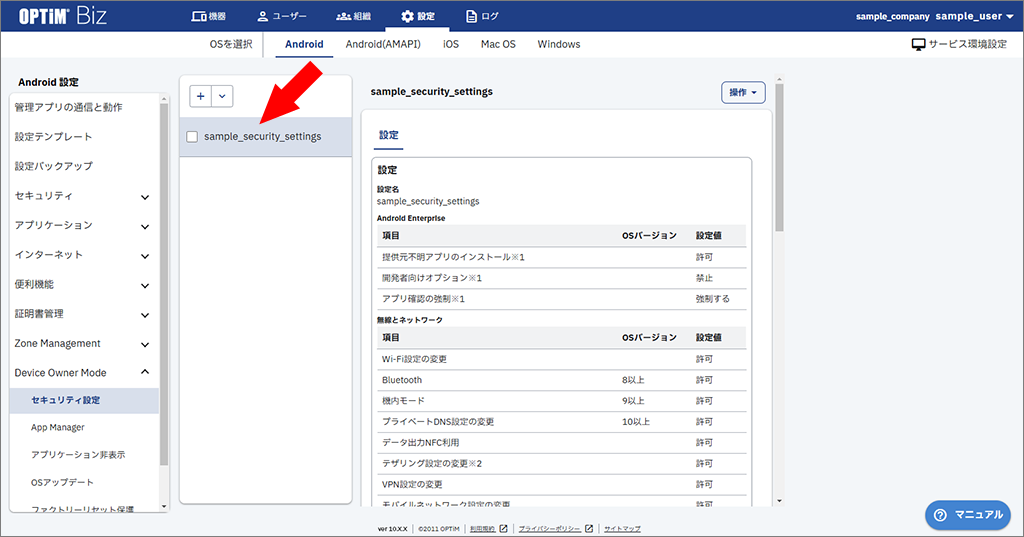
- [編集]をクリックします。
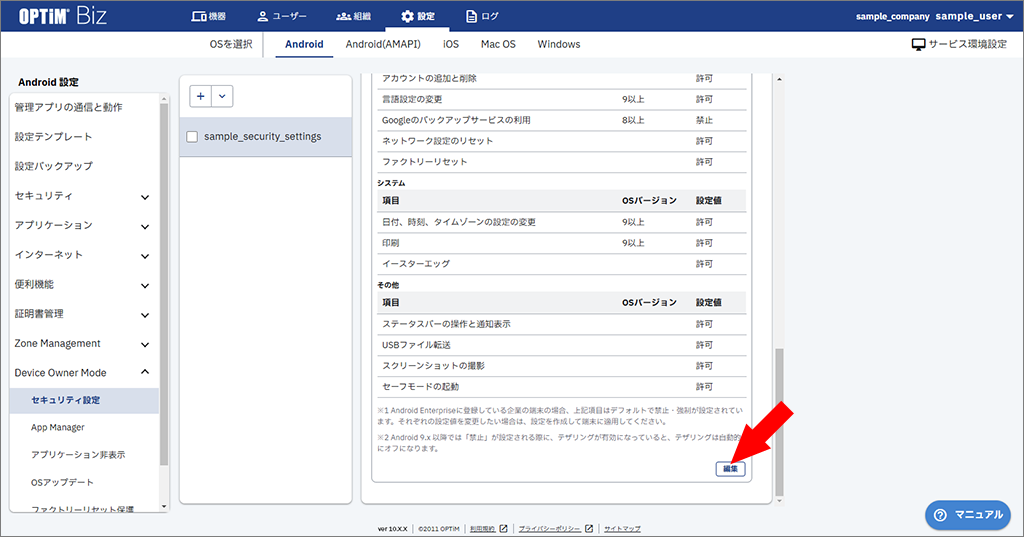
- 「アプリ確認の強制」の[強制しない]をクリックします。
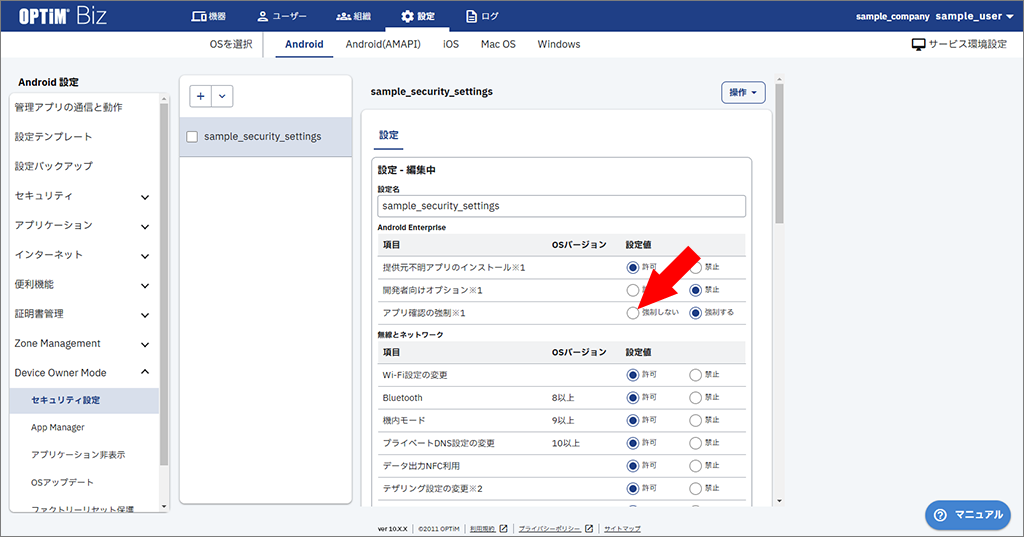
- [保存]をクリックします。
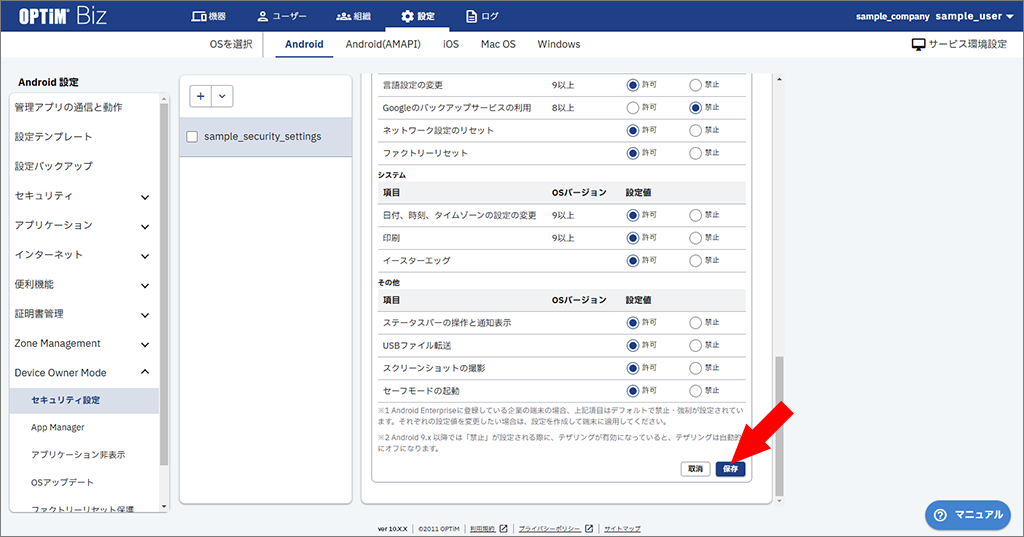
- [機器]→[一覧]の順にクリックします。
- 該当端末の
 をクリックします。
をクリックします。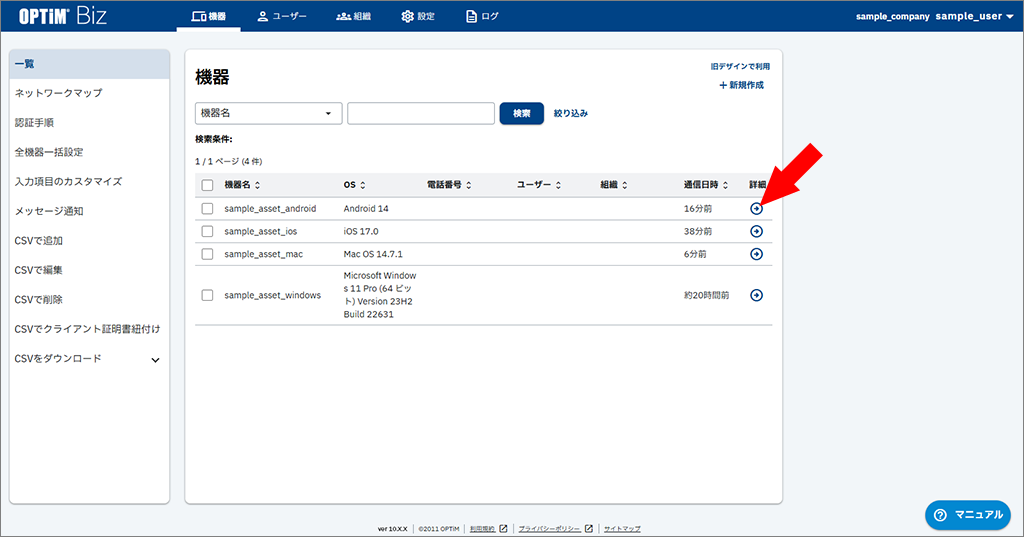
- [同期]をクリックし、確認画面で[OK]をクリックします。
●手順2で設定セットを新規作成した場合は、詳細画面の[セキュリティ設定(DOM)]で設定セット
を割り当ててから同期を行ってください。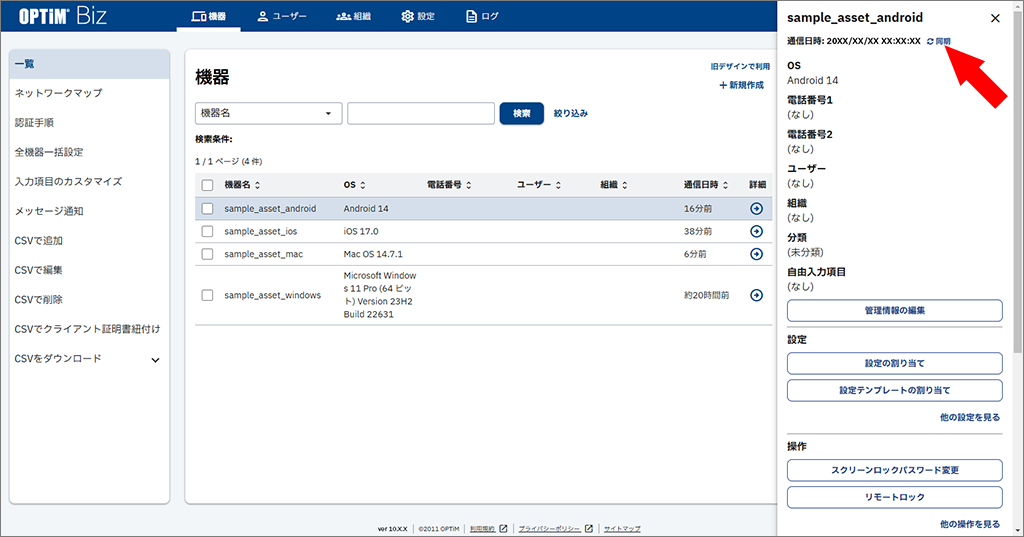
4.1.8.1 (設定-Android)設定の割り当て
7.10.1 セキュリティ設定(DOM)
[https://biz3.optim.co.jp/dist/Manual/ja/ManagementSite_Reference.pdf]
<[高度な保護機能]を[有効]に設定している場合>以下の手順で[高度な保護機能]を無効にしてください。- 端末の[設定]→[セキュリティとプライバシー]→[高度な保護機能]の順にタップします。
- [デバイス保護プラン]をオフにします。
管理サイトから設定状態を確認する場合は、以下の手順で行います。- [機器]→[一覧]の順にクリックします。
- 該当端末の
 をクリックします。
をクリックします。 - 情報欄の[デバイス]をクリックします。
⇒「デバイス」画面が表示されます。 - 「高度な保護機能」で確認します。
「管理サイトリファレンスマニュアル」
4.1.10.2 (情報-Android)デバイス
[https://biz3.optim.co.jp/dist/Manual/ja/ManagementSite_Reference.pdf]
- 関連リンク
- テスト